- भाग -1: ब्लैक स्क्रीन त्रुटि और Windows 10 में प्रवेश नहीं
- भाग -2: जब ब्लैक स्क्रीन त्रुटि Windows 10 में हस्ताक्षर किए जा रहे
- भाग- 3: कैसे काले स्क्रीन से खोया डाटा कारण वसूली करने के लिए
Windows 10 के उपयोगकर्ताओं के लिए, ब्लैक स्क्रीन त्रुटि एक निराशा मामला हो सकता है। निम्नलिखित लेख में, हम तरीकों कि काम में आ सकता है जब एक इच्छाओं ब्लैक स्क्रीन त्रुटि विंडोज 10 में हम ब्लैक स्क्रीन त्रुटि के विभिन्न उदाहरणों के रूप में Windows 10 में देखा पर चर्चा करेंगे से छुटकारा पाने के देखो।
भाग -1: ब्लैक स्क्रीन त्रुटि और Windows 10 में प्रवेश नहीं
कई ऐसे उदाहरण हैं जब पीसी एक ब्लैक स्क्रीन त्रुटि का अनुभव करता है Windows 10 को अपग्रेड करने के बाद पूरा हो गया है कर रहे हैं। जो अभी तक प्रवेश नहीं किया है के लिए, यहाँ कुछ विकल्प हैं।
कनेक्शन की जाँच करें:
इसकी भी संभावना है कि इस मुद्दे को अपने पीसी या प्रदर्शन के साथ झूठ सकता है, और यह आप क्या कर सकते है:
- पीसी का उपयोग कर लोगों के लिए, जाँच लें कि प्रदर्शन में खामियों को दूर करने और चालू है। एक भी पीसी के लिए अलग अलग वीडियो आउटपुट कनेक्ट करने का प्रयास कर सकते हैं। अक्सर, चालक मीडिया फाइल पैदा कर सकता है में एक परिवर्तन विभिन्न प्रदर्शन एडाप्टर या उत्पादन के लिए भेजा जाना।
- उनके टीवी पीसी से जुड़ा होने वाले के लिए, सुनिश्चित करें कि यह काम कर रहा है और पीसी के लिए इनपुट पर सेट है। एक एक अलग मॉनिटर का उपयोग कर सकते हैं। "~P 'और Enter दबाएं के साथ विंडोज कुंजी दबाएं। एक ही चरण अलग स्क्रीन विकल्पों के माध्यम से जाने के लिए इस्तेमाल किया जा सकता है।
सुरक्षित मोड में अपने पीसी शुरू ब्लैक स्क्रीन त्रुटि को क्रमबद्ध करने वाले:
एक एक वसूली ड्राइव, या एक अधिष्ठापन मीडिया का उपयोग कर सकते ब्लैक स्क्रीन त्रुटि सॉर्ट करने के लिए। एक वसूली ड्राइव का उपयोग कर लोगों के लिए, चरण निम्न प्रकार से सूचीबद्ध हैं:
हल करने के लिए एक वसूली डिस्क का उपयोग करना ब्लैक स्क्रीन त्रुटि:
- सुनिश्चित करें कि पीसी बंद हो जाता है, और पीसी के लिए वसूली ड्राइव जोड़ने के द्वारा इसे का पालन करें, और पीसी पर स्विच करें।
- आप "~Choose एक विकल्प 'स्क्रीन देखने होंगे। समस्या निवारण> उन्नत विकल्प> स्टार्टअप सेटिंग्स> पुनः प्रारंभ का चयन करें।
- इसके बाद आप नेटवर्किंग के साथ सुरक्षित मोड में अपने पीसी को पुनः आरंभ करने की आवश्यकता है। प्रेस F5 जब अपने पीसी पुन: प्रारंभ होता। पीसी नेटवर्किंग के साथ सुरक्षित मोड में काम नहीं करता, तो आप पहले दो चरणों को दोहराएँ करना होगा। इसके अलावा, एक F3 कोशिश कर सकते हैं के लिए सक्षम कम संकल्प वीडियो।
- जब पीसी सुरक्षित मोड में है, तो आप खोज बॉक्स के माध्यम से "~Device प्रबंधक 'खोलना होगा प्रदर्शन Adapters.You प्रदर्शन ड्राइवर के तहत दो आइटम देखना होगा विस्तार करने के लिए तीर का उपयोग करें: -। सही उदाहरण के लिए जोड़ा प्रदर्शन अनुकूलक क्लिक (, यह हो सकता है इंटेल HD 4000 या AMD Radeon HD 4200), और फिर अक्षम पर क्लिक करके इसे का पालन करता है, तो यह काम किया> हां। जाँच के लिए, आप नीचे अपने पीसी बंद करना होगा, वसूली ड्राइव बेदखल, और फिर पीसी वापस मोड़ पर ।
- इसके बाद के संस्करण विकल्प काम नहीं करता, तो आप, फिर सुरक्षित मोड में अपने पीसी को पुनः आरंभ प्रदर्शन एडाप्टर सक्षम करने के लिए प्रदर्शन एडाप्टर के लिए वापस जाओ, और यह भी, अन्य प्रदर्शन एडाप्टर निष्क्रिय कर सकते हैं। जो प्रदर्शन एडेप्टर के तहत केवल एक ही आइटम देखने के लिए, वे प्रदर्शन एडाप्टर की स्थापना रद्द कर सकते हैं या ड्राइवर वापस रोल कर सकते हैं।
- आदेश ड्राइवर वापस रोल करने के लिए, आप, डिवाइस प्रबंधक को खोलने के लिए तीर का चयन प्रदर्शन एडेप्टर का विस्तार करने के लिए आवश्यक हैं। प्रदर्शन एडेप्टर के अंतर्गत, आप सही आइटम पर क्लिक करें और गुण का चयन करना होगा। ड्राइवर टैब चुनें, और रोल बैक ड्राइवर का चयन करके यह अनुवर्ती कार्रवाई> हां।
- आप प्रदर्शन एडाप्टर की स्थापना रद्द करने के लिए देख रहे हैं, तो डिवाइस प्रबंधक के पास जाओ तीर चुनें प्रदर्शन एडेप्टर विस्तार करने के लिए, सही आइटम क्लिक करें, गुण, ड्राइवर टैब का चयन करके इसे का पालन करें, और स्थापना रद्द करें चुनें> ठीक है।
- पिछले है, लेकिन कम से कम नहीं है, तो आप नीचे पीसी बंद करना होगा। वसूली ड्राइव और बिजली अपने पीसी वापस बाहर निकालें।
स्थापना मीडिया का उपयोग ब्लैक स्क्रीन त्रुटि का समाधान करने के लिए:
ये कदम उठाएँ कि पालन किया जाना चाहिए:
- , एक काम पीसी चुनें जाएँ माइक्रोसॉफ्ट सॉफ्टवेयर डाउनलोड वेबसाइट है, और एक Windows 10 स्थापना मीडिया पैदा करते हैं।
- स्थापना मीडिया डालने के बाद अपने सिस्टम को पुनरारंभ करें।
- का चयन करें "Windows स्थापित करें स्क्रीन से अपने कंप्यूटर '~Repair।
- स्क्रीन 'एक विकल्प ~Choose "से ~Troubleshoot"' का चयन करें। यहाँ, आप सुरक्षित मोड का उपयोग कर सकते हैं। उन्नत विकल्प> स्टार्टअप सेटिंग्स> पुनः प्रारंभ चुनें
- इसके बाद आप नेटवर्किंग के साथ सुरक्षित मोड में अपने पीसी को पुनः आरंभ करने की आवश्यकता है। प्रेस F5 जब अपने पीसी पुन: प्रारंभ होता। पीसी नेटवर्किंग के साथ सुरक्षित मोड में काम नहीं करता, तो आप पहले दो चरणों को दोहराएँ करना होगा। इसके अलावा, एक F3 कोशिश कर सकते हैं के लिए सक्षम कम संकल्प वीडियो।
- जब पीसी सुरक्षित मोड में है, तो आप खोज बॉक्स के माध्यम से "~Device प्रबंधक 'खोलना होगा प्रदर्शन Adapters.You प्रदर्शन ड्राइवर के तहत दो आइटम देखना होगा विस्तार करने के लिए तीर का उपयोग करें: -। सही उदाहरण के लिए जोड़ा प्रदर्शन अनुकूलक क्लिक (, यह हो सकता है इंटेल HD 4000 या AMD Radeon HD 4200), और फिर अक्षम पर क्लिक करके इसे का पालन करता है, तो यह काम किया> हां। जाँच के लिए, आप नीचे अपने पीसी बंद करना होगा, वसूली ड्राइव बेदखल, और फिर पीसी वापस मोड़ पर ।
- इसके बाद के संस्करण विकल्प काम नहीं करता, तो आप, फिर सुरक्षित मोड में अपने पीसी को पुनः आरंभ प्रदर्शन एडाप्टर सक्षम करने के लिए प्रदर्शन एडाप्टर के लिए वापस जाओ, और यह भी, अन्य प्रदर्शन एडाप्टर निष्क्रिय कर सकते हैं। जो प्रदर्शन एडेप्टर के तहत केवल एक ही आइटम देखने के लिए, वे प्रदर्शन एडाप्टर की स्थापना रद्द कर सकते हैं या ड्राइवर वापस रोल कर सकते हैं।
- आदेश ड्राइवर वापस रोल करने के लिए, आप, डिवाइस प्रबंधक को खोलने के लिए तीर का चयन प्रदर्शन एडेप्टर का विस्तार करने के लिए आवश्यक हैं। प्रदर्शन एडेप्टर के अंतर्गत, आप सही आइटम पर क्लिक करें और गुण का चयन करना होगा। ड्राइवर टैब चुनें, और रोल बैक ड्राइवर का चयन करके यह अनुवर्ती कार्रवाई> हां।
- आप प्रदर्शन एडाप्टर की स्थापना रद्द करने के लिए देख रहे हैं, तो डिवाइस प्रबंधक के पास जाओ तीर चुनें प्रदर्शन एडेप्टर विस्तार करने के लिए, सही आइटम क्लिक करें, गुण, ड्राइवर टैब का चयन करके इसे का पालन करें, और स्थापना रद्द करें चुनें> ठीक है।
- पिछले है, लेकिन कम से कम नहीं है, तो आप नीचे पीसी बंद करना होगा। वसूली ड्राइव और बिजली अपने पीसी वापस बाहर निकालें।
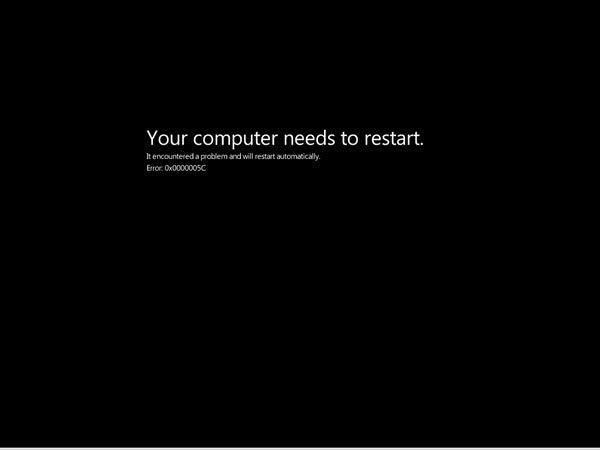
भाग -2: जब ब्लैक स्क्रीन त्रुटि Windows 10 में हस्ताक्षर किए जा रहे
यहाँ अगर आप एक काली स्क्रीन त्रुटि का सामना करते हुए Windows 10 में हस्ताक्षर किए जा रहे तुम क्या कर सकते है:
बाहरी डिवाइस अनप्लग:
अक्सर, बाह्य उपकरणों एक ब्लैक स्क्रीन त्रुटि के पीछे कारण हैं। ऐसे परिदृश्य में, यह सभी उपकरणों को अनप्लग सलाह दी जाती है, और फिर उन्हें स्वतंत्र रूप से स्थापित करने।
आप ब्लैक स्क्रीन त्रुटि के कारण डिवाइस का निर्धारण करने में सफल रहे हैं, उपरोक्त प्रक्रिया को दोहराया है, लेकिन डिवाइस त्रुटि पैदा करने के बिना, और फिर अपने पीसी को पुनः आरंभ। इसके अलावा, समर्थन के लिए डिवाइस निर्माता से संपर्क।
सुरक्षित मोड दर्ज करें:
अक्सर, मिलकर पर अनप्लग उपकरणों किसी भी समाधान में लाने के नहीं होंगे। इसलिए, आप सुरक्षित मोड में अपने पीसी शुरू करने के लिए हो सकता है।
- पीसी को पुनरारंभ करें। साइन-इन स्क्रीन पर, shift कुंजी, पुन: प्रारंभ पकड़ पावर बटन चुनें, और फिर।
- पीसी पुनरारंभ, समस्या निवारण> उन्नत विकल्प> स्टार्टअप सेटिंग्स> पुनः प्रारंभ चुनते हैं। पीसी पुनरारंभ के बाद नेटवर्किंग के साथ सुरक्षित मोड के लिए F5 का चयन करें।
प्रदर्शन एडाप्टर ड्राइवर फिर से स्थापित करने को हल करने के ब्लैक स्क्रीन त्रुटि:
अपने पीसी के सुरक्षित मोड में, प्रदर्शन ड्राइवरों को पुनर्स्थापित करें। यह यह कैसे किया जा करने के लिए आते है।
- खोज बॉक्स, प्रकार डिवाइस प्रबंधक का चयन करें, डिवाइस मैनेजर में।
- प्रदर्शन एडाप्टर का विस्तार करें।
- राइट क्लिक करें और स्थापना रद्द करें चुनें> ठीक है।
- सिस्टम को पुनः आरंभ।
भागो शट डाउन एक बार ब्लैक स्क्रीन त्रुटि को दूर करने के प्रक्रियाओं:
उनके प्रणाली का उपयोग कर, भागो को बंद करने वालों के लिए एक बार प्रक्रियाओं एक अच्छा विकल्प हो सकता है। यह निम्न चरणों के माध्यम से किया जा सकता है।
- प्रारंभ राइट क्लिक करें और कार्य प्रबंधक का चयन करें।
- प्रक्रियाओं टैब और सेवाएं टैब की जाँच के बाद, यह सुनिश्चित करें कि RunOnce32.exe या RunOnce.exe के उदाहरण चल रहे हैं, और अगर वे कर रहे हैं, चुनें "~End कार्य 'प्रक्रियाओं में। तुम भी चुन सकते हैं" ~Stop' दाएं के बाद सेवा में समय पर क्लिक करें।
- सिस्टम को पुनः आरंभ।
भाग- 3: कैसे काले स्क्रीन से खोया डाटा कारण वसूली करने के लिए
गलत आपरेशन ब्लैक स्क्रीन त्रुटि आपके कंप्यूटर से खोए हुए डाटा का कारण होगा ठीक करने के लिए के साथ, सबसे खराब इच्छा हार्ड ड्राइव और दुर्गम डेटा क्षतिग्रस्त है, और हाल ही में एक डेटा के बिना अपने खोए हुए डेटा वापस पुनः प्राप्त करने के लिए एक शक्तिशाली डेटा रिकवरी उपकरण की जरूरत है backup.You'll। रजिस्टर डेटा रिकवरी का समर्थन नष्ट कर दिया ठीक करने के लिए, खो दिया है, हार्ड ड्राइव, साथ ही फ्लैश ड्राइव, से स्वरूपित डेटा यूएसबी हार्ड ड्राइव , कैमरा मेमोरी कार्ड और अन्य भंडारण युक्ति।

- प्रभावी रूप से किसी भी भंडारण युक्ति से खो या नष्ट कर दिया फ़ाइलें, फ़ोटो, ऑडियो, संगीत, ईमेल वसूली, सुरक्षित रूप से और पूरी तरह से।
- रीसायकल बिन, हार्ड ड्राइव, मेमोरी कार्ड, फ्लैश ड्राइव, डिजिटल कैमरा और कैमकोर्डर से डाटा वसूली का समर्थन करता है।
- अचानक विलोपन, स्वरूपण, हार्ड ड्राइव भ्रष्टाचार, वायरस हमला, सिस्टम क्रैश विभिन्न स्थितियों के तहत के लिए डेटा की वसूली के लिए समर्थन करता है।
- वसूली से पहले पूर्वावलोकन आप एक चयनात्मक वसूली बनाने के लिए अनुमति देता है।
- समर्थित ओएस: Windows 10/8/7 / XP / Vista, मैक ओएस एक्स (Mac OS X 10.6, 10.7 और 10.8, 10.9, 10.10 Yosemite, 10.10, 10.11 एल कैप्टन, 10.12 सिएरा) आईमैक, मैकबुक, मैक पर प्रो आदि
इस लिंक की जाँच करें आप के लिए विशेष कदम प्राप्त कर सकते हैं हार्ड ड्राइव से खो डेटा को ठीक ।
कम्प्यूटर समस्याएं
- कंप्यूटर क्रैश समस्याएं +
- Win10 में स्क्रीन त्रुटि +
- कंप्यूटर के मुद्दे को हल +
-
- कंप्यूटर अभ्यस्त नींद
- अलग ओएस का उपयोग करते समय शुरू नहीं होगा?
- पुनर्स्थापित विकल्प को सक्षम
- 'प्रवेश निषेध त्रुटि' का समाधान
- कम स्मृति त्रुटि
- DLL फ़ाइलें गुम
- पीसी बंद नहीं होगा
- त्रुटि 15 फ़ाइल नहीं मिली
- काम नहीं कर रहा फ़ायरवॉल
- BIOS प्रवेश नहीं कर सकते
- कंप्यूटर से ज़्यादा गरम
- Unmountable बूट वॉल्यूम त्रुटि
- एएमडी त्वरित स्ट्रीम त्रुटि
- 'फैन शोर भी जोर से' मुद्दा
- शिफ्ट काम नहीं कर रहा कुंजी
- कंप्यूटर पर कोई ध्वनि नहीं
- 'टास्कबार गायब' त्रुटि
- कंप्यूटर धीरे चल रहा है
- कंप्यूटर स्वचालित रूप से पुन: प्रारंभ होता
- कंप्यूटर चालू नहीं हो रहा
- Windows में उच्च CPU उपयोग
- Wi-Fi से कनेक्ट नहीं कर सकता
- 'हार्ड डिस्क बुरा सेक्टर'
- हार्ड डिस्क का पता लगाया गया है ना?
- Windows 10 में इंटरनेट से कनेक्ट नहीं कर सकते
- Windows 10 में सुरक्षित मोड दर्ज नहीं किया जा सकता






